VLC atskaņotājs ir pazīstams ar savām funkcijām un tospēja atskaņot neskaitāmus failu tipus. Tās saskarne nav par ko rakstīt mājās. Tā ir vienkārša, bezjēdzīga lietotāja saskarne, kurai īpaši nerūp dizains, lietojamība vai pat pieejamība. Ja jums nepatīk noklusējuma lietotāja saskarne, varat to pilnībā mainīt, izmantojot VLC atskaņotāja apvalku.
Tas nav kaut kas, ko jūs varētu gaidīt, bet gan viens nolietotnes funkcijas ir atbalsts ādām, un to netrūkst. Lielākā daļa ādas ir bez maksas, un jūs varat tās atrast tiešsaistē. Āda lejupielādēs vai nu kā VLT failu, vai kā arhīvu, kurā, ekstrahējot, tajā būs VLT fails. Šai ziņai mēs izmantosim VLC - MinimalX.
Instalējiet VLC atskaņotāja apvalku
Atrodiet ādu, kuru vēlaties izmantot, un pārvietojiet to uz mapi, kurā to nejauši nedzēsīsit.
Atveriet VLC atskaņotāju un dodieties uz Rīki> Preferences.

Preferences logā atlasiet Interface unatlasiet opciju Lietot pielāgotu ādu. Izvēloties šo opciju, ādas izvēlei tiek parādīts jauns lauks. Noklikšķiniet uz pogas Pārlūkot un atlasiet VLT failu, kas ir atskaņotāja pamatne. Noklikšķiniet uz Saglabāt un aizveriet VLC atskaņotāju.
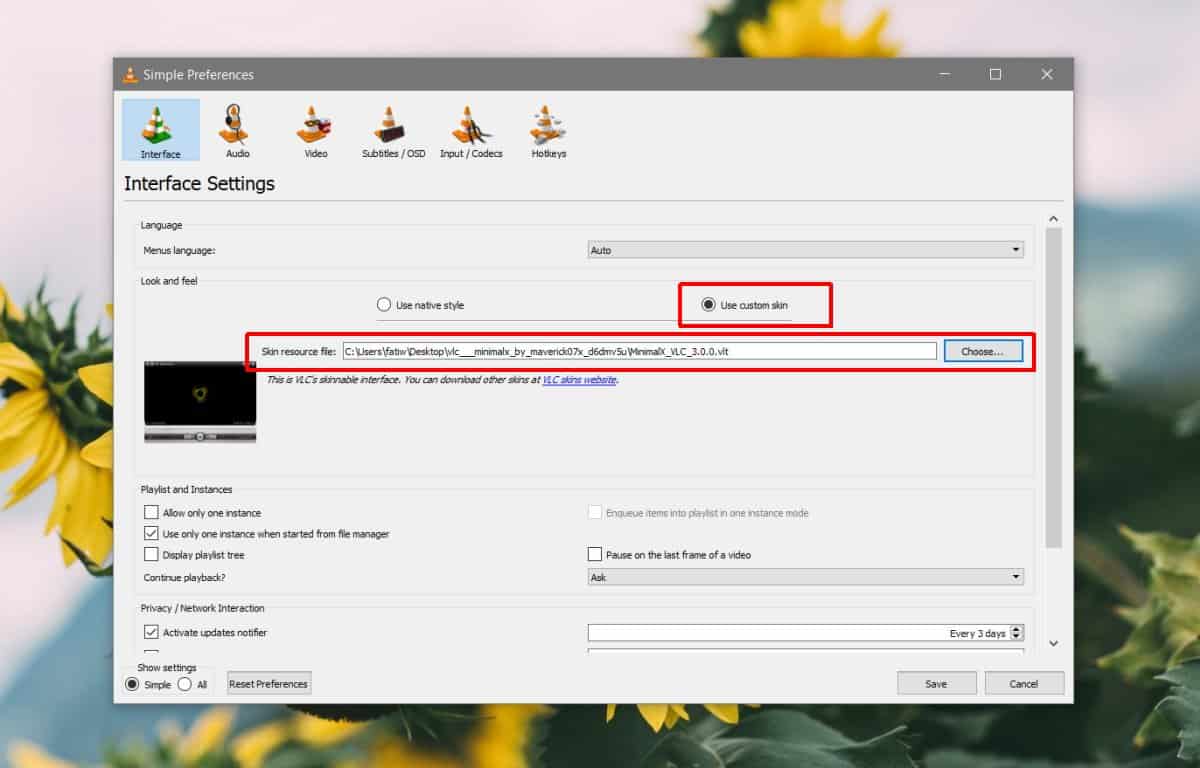
Nākamreiz atverot VLC atskaņotāju, tas tiks ielādēts ar jauno apvalku.
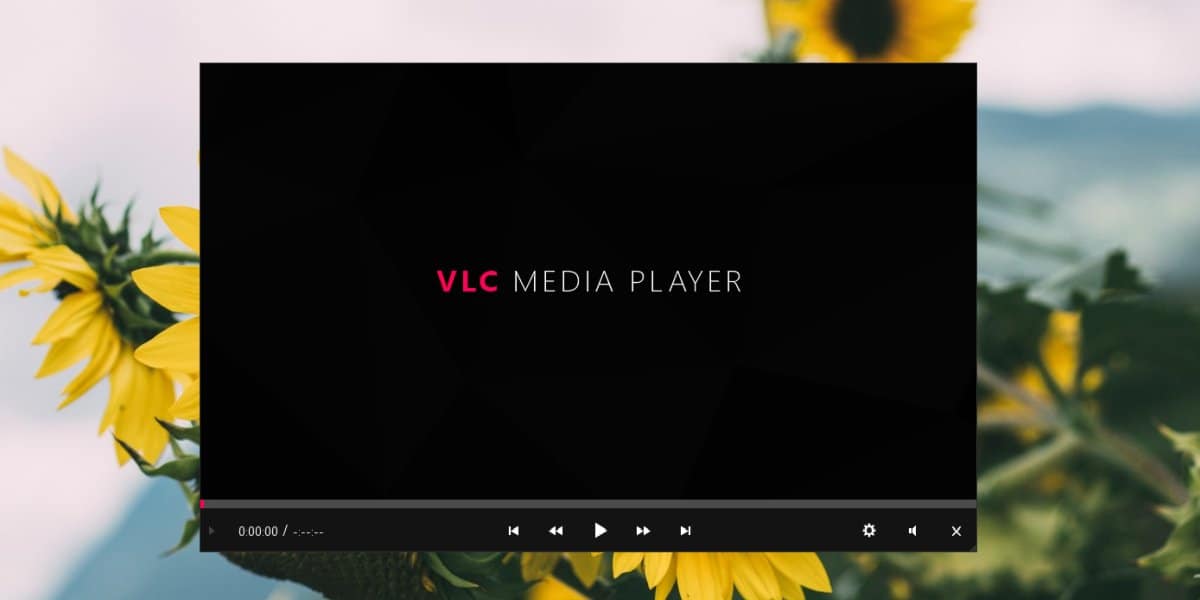
Noņemiet ādu
Ja jums nepatīk āda, varat to noņemtVLC atskaņotāja izvēles. Atveriet preferences un atlasiet cilni Interfeiss. Atlasiet opciju Lietot stilu, lai atgrieztos pie noklusējuma saskarnes, vai saglabājiet opciju Lietot pielāgotu ādu un noklikšķiniet uz pogas Pārlūkot, lai atlasītu citu apvalku. Lai izmaiņas stātos spēkā, jums būs jāaizver un jāatver VLC atskaņotājs.
VLC ādas un kontrole
VLC ādas ir tieši tas; viņi ir savādākiiesaiņojums multivides atskaņotājam. Viņi maina izskatu, bet nemaina, nepievieno un neizmanto visas funkcijas. Tomēr viņi var tos slēpt. Instalējot jaunu VLC atskaņotāja apvalku, pārliecinieties, ka esat pārbaudījis, kur atrodas bieži izmantotās vadības ierīces.
VLC atskaņotāja īsinājumtaustiņi turpinās darboties, tāpēc, ja nevarat atrast, piemēram, VLC atskaņotāja preferences, varat pieskarties Ctrl + P, lai tos atvērtu.
Pats par sevi saprotams, ka dažas ādas ir labākasnekā citi. Daži koncentrējas tikai uz to, lai UI padarītu pievilcīgāku vai mazāk pārblīvētu, savukārt citi koncentrējas gan uz lietojamību, gan estētiski patīkamu izskatu. Lielākā daļa ādas neatkarīgi no tā, cik vecas tās ir, strādās ar jaunāko VLC atskaņotāja versiju, taču būs arī daži izņēmumi.













Komentāri